win7系統print spooler服務未能正常啟動的原因及解決方法
更新日期:2024-03-21 18:11:40
來源:轉載
手機掃碼繼續觀看

win7系統總提示打印機服務print spooler啟動不了,print spooler是打印后臺處理服務,即管理所有本地和網絡打印隊列及控制所有打印工作,遇此問題該怎么辦?經過研究后,發現print spooler服務未能正常啟動,可能是由于相關服務沒有正常運行導致,可以往下參考一番。
具體方法如下:
1、展開任務欄左側的開始菜單,打開【運行】選項;
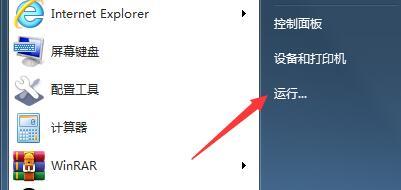
2、在彈出的新窗口中,輸入【services.msc】命令并回車;
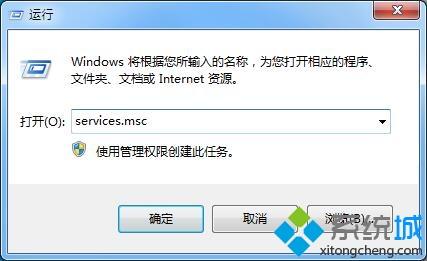
3、在服務列表中找到【Print Spooler】服務,雙擊打開;
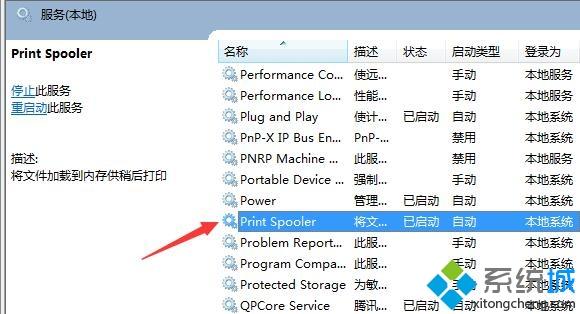
4、切換常規面板至【依存關系】選項卡,即可查看與之相關的服務項;
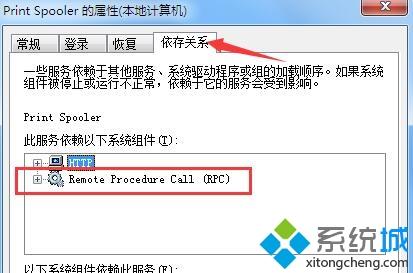
5、接著在服務類表中找到【Remote Procedurt Call (RPC)】項,雙擊打開;
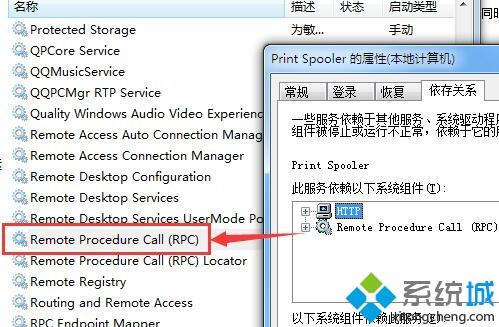
6、將啟動類型修改為【自動】,并啟動此服務;
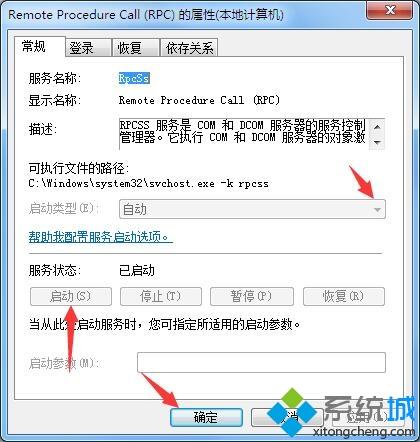
7、重新打開【Print Spooler】服務面板,更改啟動類型為【自動】,便可以啟動打印機服務了。
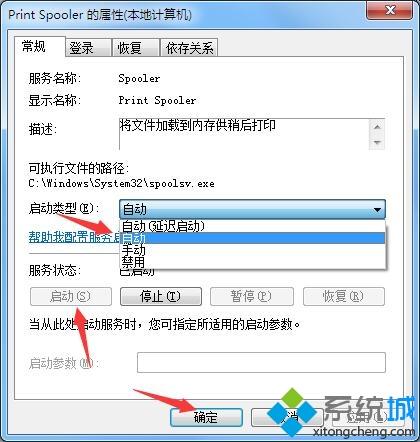
看完全部教程后,相信大家清楚知道win7系統print spooler服務未能正常啟動的原因及解決方法,就能輕松解決此問題了。
該文章是否有幫助到您?
常見問題
- monterey12.1正式版無法檢測更新詳情0次
- zui13更新計劃詳細介紹0次
- 優麒麟u盤安裝詳細教程0次
- 優麒麟和銀河麒麟區別詳細介紹0次
- monterey屏幕鏡像使用教程0次
- monterey關閉sip教程0次
- 優麒麟操作系統詳細評測0次
- monterey支持多設備互動嗎詳情0次
- 優麒麟中文設置教程0次
- monterey和bigsur區別詳細介紹0次
系統下載排行
周
月
其他人正在下載
更多
安卓下載
更多
手機上觀看
![]() 掃碼手機上觀看
掃碼手機上觀看
下一個:
U盤重裝視頻










